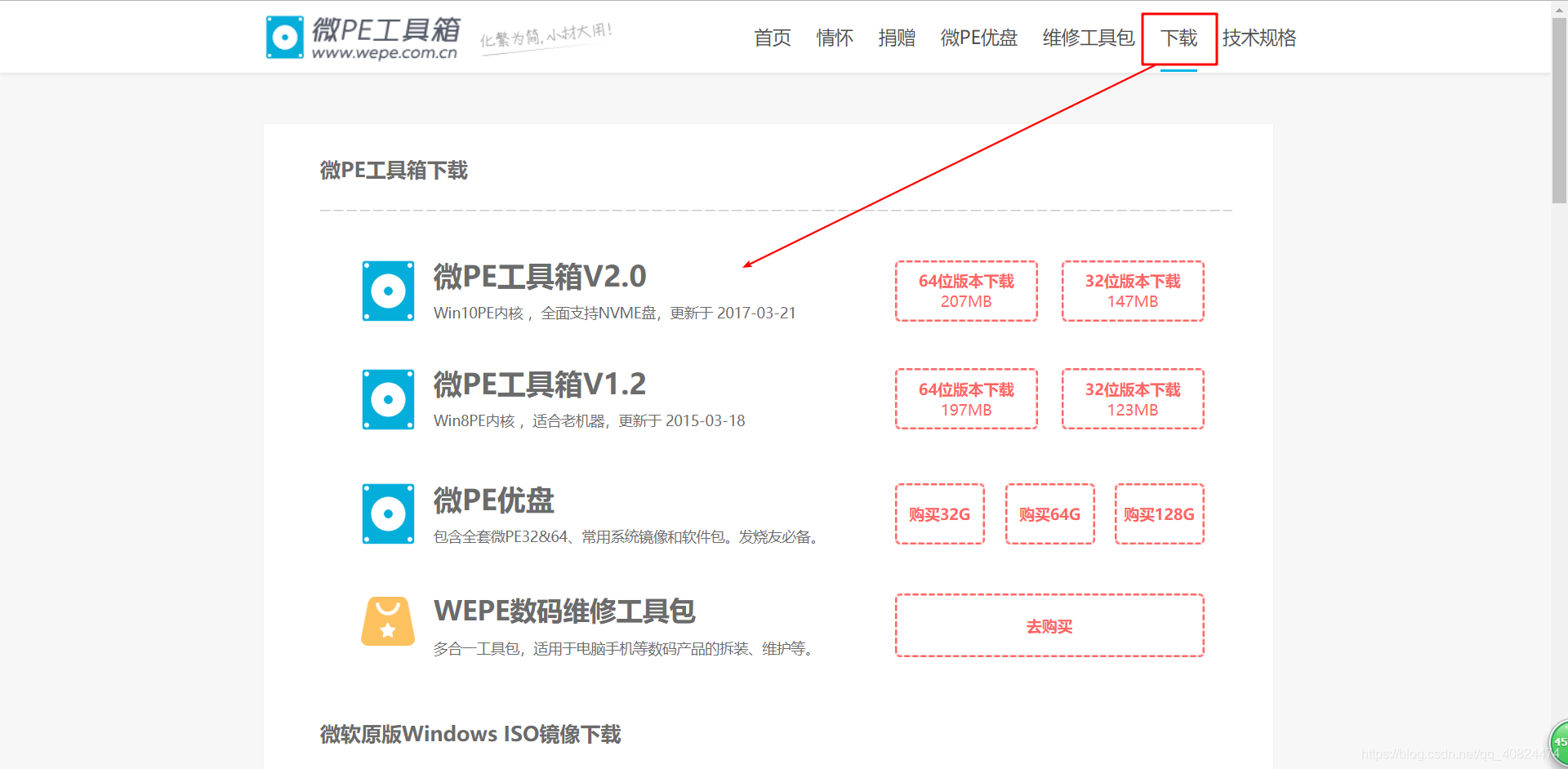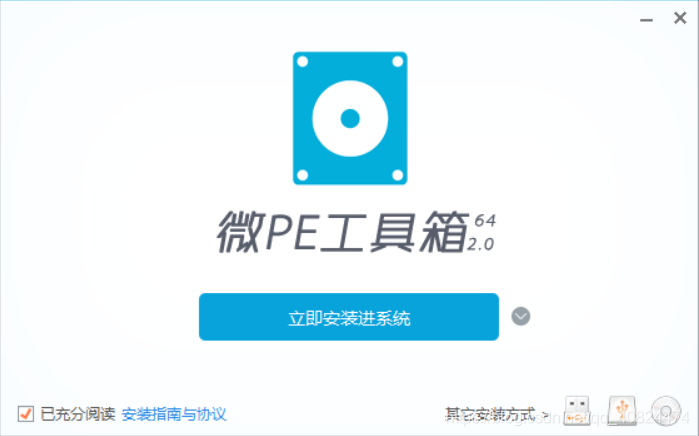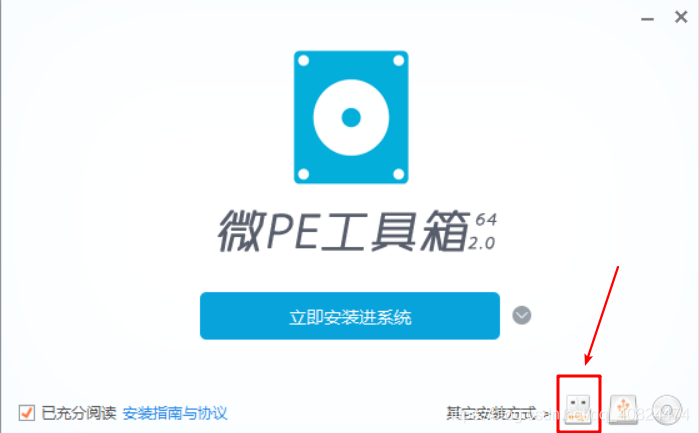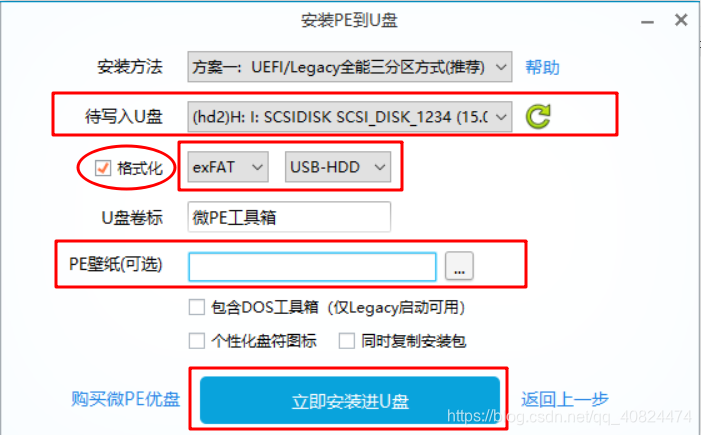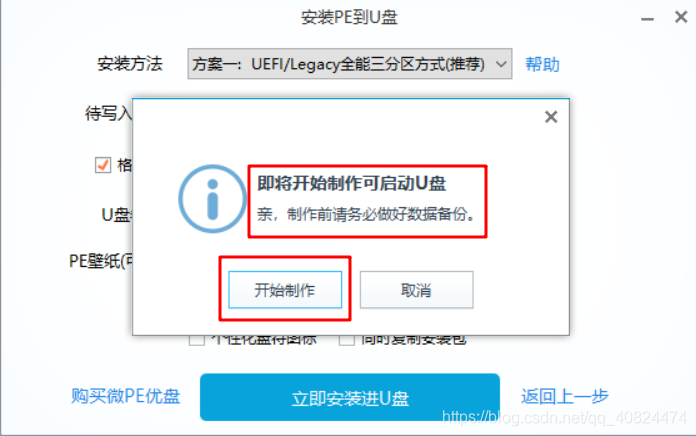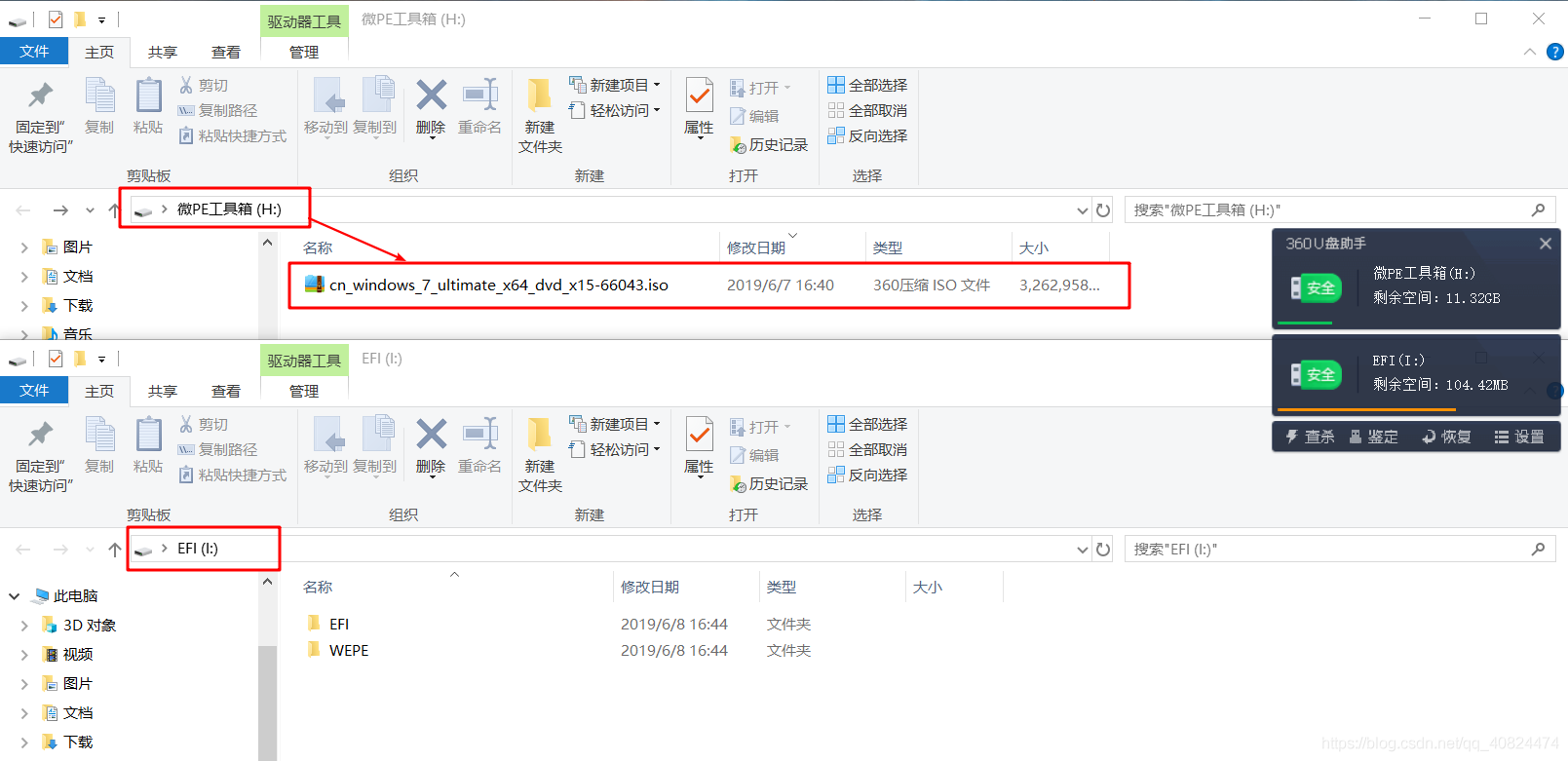| 微PE制作U盘启动盘教程 | 您所在的位置:网站首页 › 微pe使用Dism时映像需要选择启动嘛 › 微PE制作U盘启动盘教程 |
微PE制作U盘启动盘教程
|
一、微PE简介
微PE是目前最受欢迎的PE工具,工具纯净无广告,功能强大,极致精巧。微PE可以安装到当前系统下,开机通过启动菜单可以进入;也可以将PE安装到U盘、移动硬盘,当Windows系统无法进入时,可以通过U盘或移动硬盘启动进入PE;此外,它还可以将PE生成ISO格式的文件,方便的进行光盘刻录。 二、工具准备* 移动硬盘1T 或者格式化好的U盘 * Windows 系统镜像文件 * WinPE安装包 1、Windows系统镜像下载及版本介绍(见本人博客):Windows官方纯净系统镜像下载及相关介绍 2、微PE工具箱下载 微PE工具箱官网下载:http://www.wepe.com.cn百度云盘下载链接(微PE工具箱V2.0 64位):https://pan.baidu.com/s/1gIueacZuV7lmQwX-ynuBlA 提取码:escp
1、首先将U盘插入到电脑,然后双击WePE_64_V2.0.exe文件,启动微PE工具箱程序,来的主界面,如下图所示:
2、点击如下图右下角第一个图标
3、点击后进入U盘制作界面,此时工具箱会自动识别U盘信息,此时我们需要选择一些自己需要的制作信息,安装方法默认推荐的即可,默认格式化,格式化后的U盘格式有三种,推荐的也是默认的exFAT格式,U盘运行模式为USB-HDD,U盘卷标可以自己取名字,PE壁纸可以自选,其他默认即可。
4、点击“开始制作”,等待完成即可。
5、微PE制作U盘启动盘成功后,原来的U盘会变成如下图形态,将Windows系统镜像拷贝到对应文件夹下即可。
|
【本文地址】
公司简介
联系我们